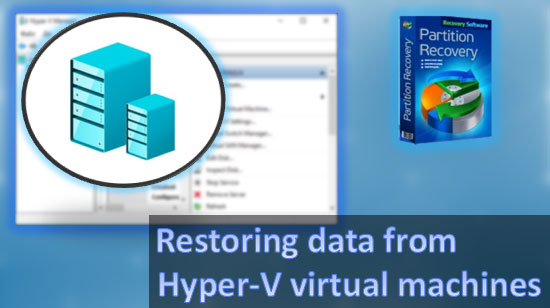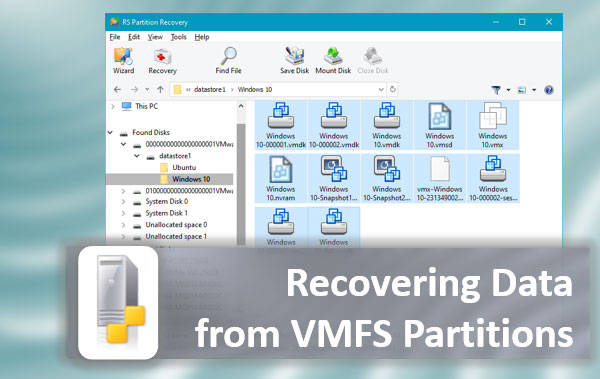In questo articolo vedremo come ripristinare il bootloader di Windows 10 su un computer moderno che utilizza l’interfaccia UEFI (anziché il BIOS) e una tabella delle partizioni GPT (anziché MBR).
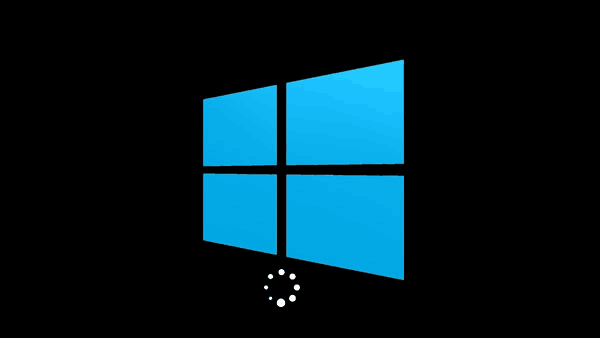
Contenuti
- Le principali cause del danneggiamento del boot loader EFI
- Struttura di partizionamento GPT per Windows 10
- Come riparare il bootloader EFI tramite la funzione Ripristino all’avvio di Windows?
- Come riparare manualmente il bootloader EFI in Windows 10?
- Cosa fare se si perdono dati importanti a causa di un ripristino errato del boot loader EFI?
Le principali cause del danneggiamento del boot loader EFI
Il danneggiamento del boot loader EFI è piuttosto comune. Il sintomo principale è l’impossibilità di avviare il sistema, accompagnata dal seguente errore:
The boot configuration data for your PC is missing or contains errors.
File :EFI/Microsoft/Boot/BCD
Error code: 0xc0000***
Questo errore indica che il file al percorso EFI/Microsoft/Boot/BCD sopra indicato è corrotto e, di conseguenza, i dati nel file Boot Configuration Data non riconoscono la configurazione del boot loader di Windows.
Se compare una schermata blu (BSOD) con questo messaggio, la causa dell’impossibilità di avviare il sistema è riconducibile al boot loader EFI.
Le cause più comuni di danneggiamento del boot loader EFI sono:
- Installazione di un secondo sistema operativo;
- Operazioni di ripristino del sistema eseguite in modo improprio (o un ripristino non riuscito);
- Eliminazione di dati da partizioni nascoste. In genere accade con utenti inesperti che, ad esempio, utilizzando l’utilità Gestione disco, possono eliminare o formattare la partizione che contiene il boot loader EFI;
- Settori danneggiati. È un caso molto frequente: l’unità, a causa dell’età o per altri motivi, presenta settori difettosi e i dati risultano corrotti;
- Azione di virus o spyware.
Indipendentemente dalla causa del danneggiamento del boot loader, è importante sapere come ripararlo, perché spesso è possibile risolvere il problema in autonomia senza rivolgersi a uno specialista.
Struttura di partizionamento GPT per Windows 10
In questo capitolo esaminiamo la struttura del disco GPT per Windows 10 per semplificare la comprensione del funzionamento di UEFI, per consentire di individuare quale partizione contiene il boot loader EFI ed evitare di formattarla per errore.
La struttura delle partizioni nella tabella GPT su un sistema Windows avviato in modalità UEFI è nella maggior parte dei casi la seguente:
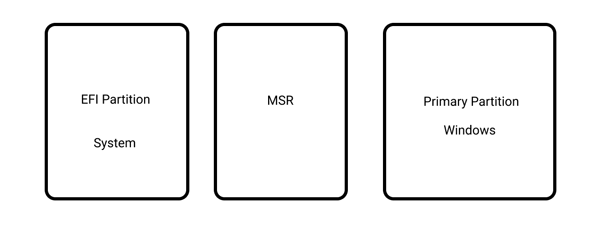
dove:
— EFI è la partizione ESP (Extensible Firmware Interface) in cui sono archiviati software e driver che consentono l’avvio di Windows;
— MSR (Microsoft Reserved) è la partizione riservata durante l’installazione di Windows, che può essere presente o meno sul sistema;
— Partizione primaria – il volume che ospita i file di sistema: Registro di sistema, servizi, utilità di sistema, file di configurazione, ecc.
Windows 10 aggiunge anche un volume di Ripristino. Per impostazione predefinita (ossia quando si installa Windows su un disco non formattato), le prime due partizioni hanno dimensioni predefinite. In Windows 10, ad esempio, sono rispettivamente 100 MB e 128 MB, pertanto è semplice distinguerle, se necessario, basandosi unicamente sulle loro dimensioni.
Questa è una configurazione tipica. Alcuni produttori creano partizioni includendo anche l’ambiente di ripristino Windows PE nel file winre.wim. La presenza di tale file indica che contiene l’immagine di ripristino del produttore.
La partizione EFI è obbligatoria sui dischi GPT con supporto UEFI. All’accensione del computer, l’ambiente UEFI carica il boot loader (EFIMicrosoftBootbootmgfw.efi) dalla partizione EFI (ESP), cedendogli il controllo dell’avvio di Windows. Di conseguenza, in assenza di tale partizione o in caso di danneggiamento dei file in essa contenuti, il sistema non sarà in grado di avviarsi.
La partizione MSR sul disco viene creata per agevolare la gestione delle partizioni ed è utilizzata per operazioni di sistema (ad esempio, la conversione di un disco da base a dinamico). Si tratta di una partizione riservata, a cui Windows non assegna mai identificatori. Inoltre, non contiene dati utente. In Windows 10, la dimensione della partizione MSR è di 16 MB e il tipo di file system è NTFS.
Come riparare il bootloader EFI tramite la funzione Ripristino all’avvio di Windows?
La procedura di ripristino integrata nell’ambiente di ripristino di Windows (WinRe) è una soluzione valida, anche se non sempre consente di correggere il bootloader EFI. Vale comunque la pena provare.
Per procedere:
Passo 1: Avviare il PC da un supporto avviabile, da un disco di ripristino o da un’unità flash USB di installazione di Windows 10;
Come creare un’unità flash USB avviabile di Windows 10 è descritto in questo articolo.
Passo 2: Nella schermata di installazione, fare clic su “Ripristina il computer” oppure premere la combinazione di tasti “Maiusc + F10”;
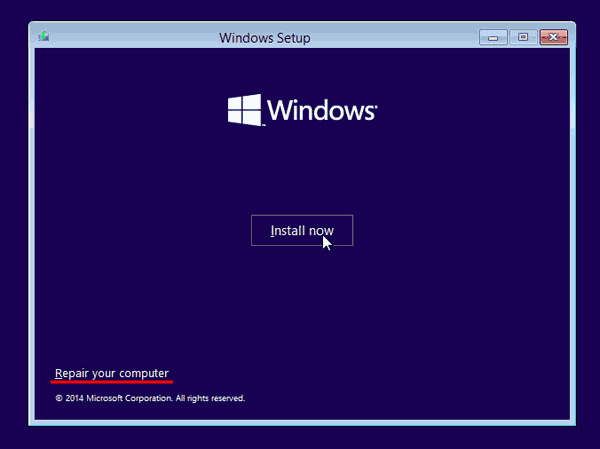
Passo 3: Nella finestra visualizzata, selezionare “Risoluzione dei problemi”
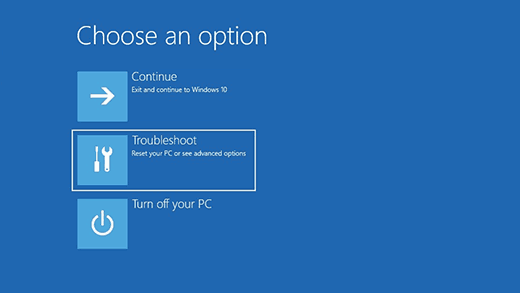
Passo 4: Fare clic sul pulsante “Opzioni avanzate”
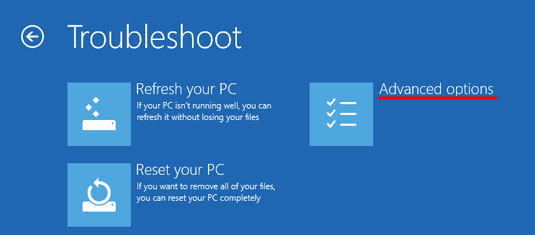
Passo 5: Fare clic su “Ripristino all’avvio” e selezionare il sistema per il quale si desidera riparare il bootloader EFI.
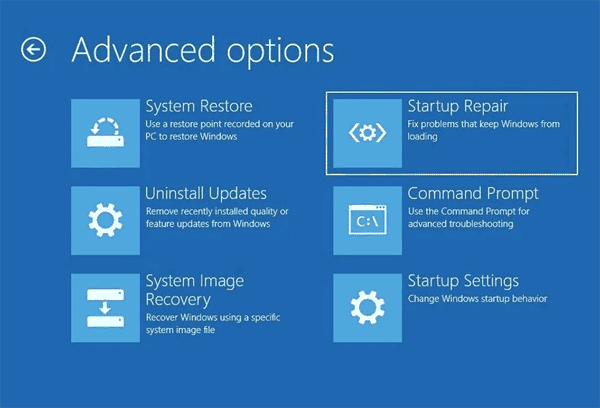
A questo punto il sistema tenterà di riparare automaticamente il bootloader EFI. Se l’operazione va a buon fine, il bootloader verrà ripristinato e il sistema tornerà ad avviarsi. In caso di errore, provare il metodo seguente.
Come riparare manualmente il bootloader EFI in Windows 10?
Per ripristinare il bootloader è necessario disporre di un supporto di installazione di Windows 10 (unità flash USB o disco avviabile) oppure di un disco di ripristino di Windows 10.
La procedura per creare una chiavetta USB avviabile è descritta in dettaglio in questo articolo.
Passaggio 1: seguire i primi tre passaggi del punto precedente di questo articolo per accedere al menu “Opzioni avanzate”. Quindi selezionare “Prompt dei comandi”.
Passaggio 2: al Prompt dei comandi, digitare in sequenza i due comandi (premere Enter dopo ciascuno per eseguirli):
diskpart
— per avviare l’utilità diskpart;
list disk
— per visualizzare tutti i volumi presenti nel computer;
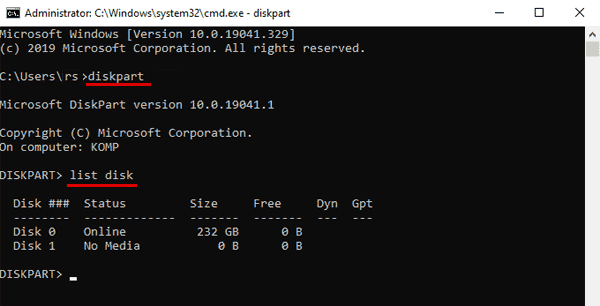
Passaggio 3: selezionare il disco rigido; se è presente un solo disco, di norma è disk 0. Per farlo, immettere il comando:
sel disk 0
Passaggio 4: ora è necessario vedere quali volumi sono presenti sul disco selezionato. A tale scopo, immettere il comando:
list vol
Verrà visualizzato l’elenco delle partizioni presenti sul disco selezionato. La partizione da individuare è un volume di avvio da 100MB con file system Fat32.
Nel nostro caso è il volume 3 – è sottolineato nell’immagine seguente.
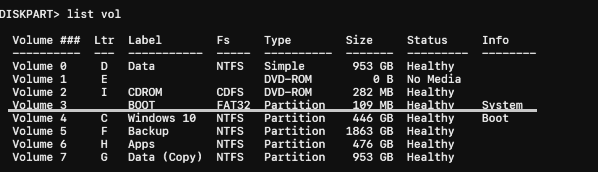
Passaggio 5: selezionare il volume desiderato immettendo il comando:
select volume 3
— dove 3 è il numero del volume; premere “Enter” per confermare.
Passaggio 6: per poter lavorare con il volume, assegnargli una lettera di unità libera, ad esempio “K”. A tale scopo, digitare il comando:
assign letter K:
e premere “Enter“. Quindi digitare “exit” e premere di nuovo “Enter” per uscire da diskpart (il Prompt dei comandi rimarrà aperto).
Passaggio 7: passare alla directory del bootloader ( K è la lettera assegnata in precedenza). Al Prompt dei comandi digitare:
cd /d K:efimicrosoftboot
e premere “Enter”.
Passaggio 8: eseguire il comando:
bootrec /fixboot
e premere “Enter” per sovrascrivere il settore di avvio.
Passaggio 9: per sicurezza, rinominare la precedente configurazione del bootloader. Digitare il comando:
ren BCD BCD.bak
e premere nuovamente “Enter”.
Passaggio 10: per creare una nuova configurazione del bootloader, digitare il comando:
bcdboot C:Windows /s K: /l en-en /f ALL
dove:
- “K” è la lettera della partizione su cui vengono copiati i file di avvio del sistema operativo (assegnata in precedenza);
- /l en-en indica la lingua del sistema operativo;
- /f ALL in combinazione con il comando /s specifica il tipo di firmware sulla partizione di sistema di destinazione (“UEFI”, “BIOS” o “ALL”).
Passaggio 11: digitare “exit” e premere “Enter” più volte finché la finestra del Prompt dei comandi non si chiude. Una volta chiusa, riavviare il computer.
Il bootloader EFI verrà ripristinato e il sistema dovrebbe tornare ad avviarsi correttamente.
Cosa fare se si perdono dati importanti a causa di un ripristino errato del boot loader EFI?
I problemi del sistema operativo aumentano sempre il rischio di perdita di dati importanti. Con il boot loader EFI, però, la probabilità di eliminare per errore file importanti o di danneggiare la struttura logica del disco aumenta notevolmente.
Inoltre, quando il sistema operativo non riesce ad avviarsi, alcuni modelli di computer entrano in un ciclo di riavvio continuo, con conseguente corruzione dei dati non solo sull’unità di sistema, ma anche sui dischi locali e sulle chiavette USB collegate in quel momento.
Molti utenti, inoltre, risolvono i problemi del boot loader reinstallando completamente il sistema operativo.
Lo svantaggio di questo approccio è la formattazione dell’unità di sistema, che spesso contiene file importanti (ad esempio sul desktop). Spesso ci si dimentica di tali file o non è possibile avviare il sistema operativo.
Se si è verificata la perdita di un file importante a causa di problemi con il boot loader EFI, scaricare e installare immediatamente RS Partition Recovery.

Software di recupero dati all-in-one
Gli sviluppatori di RS Partition Recovery hanno realizzato un’intuitiva procedura guidata per il recupero dei file, che riduce l’intero processo di ripristino a pochi clic del mouse. Nessuna operazione superflua.
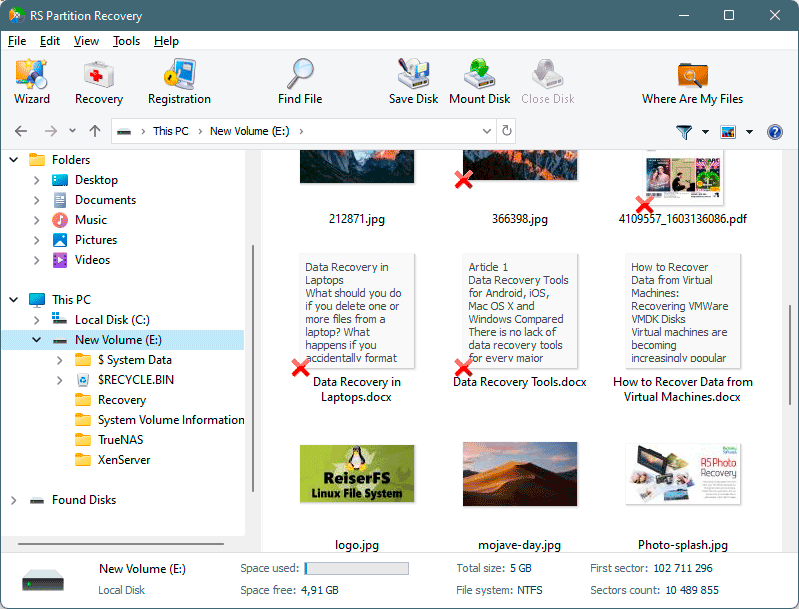
Inoltre, RS Partition Recovery dispone di una modalità di scansione approfondita del disco, che consente di recuperare i dati persi anche a distanza di mesi. Questa funzionalità è utile quando la mancanza delle informazioni viene rilevata non subito, ma solo dopo un certo tempo.